Outlook Inbox toont geen afzender: 4 werkende oplossingen
2 minuut. lezen
Uitgegeven op
Lees onze openbaarmakingspagina om erachter te komen hoe u MSPoweruser kunt helpen het redactieteam te ondersteunen Lees meer
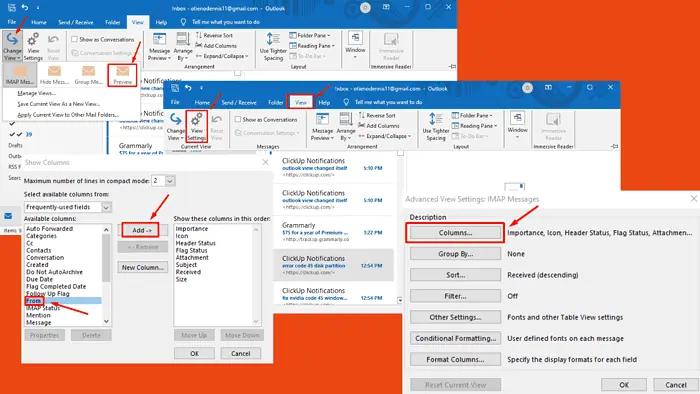
Outlook-inbox toont de afzender niet? Je bent niet alleen. Ik had een paar dagen geleden hetzelfde probleem en heb het kunnen oplossen.
Het treedt op vanwege verschillende redenen, waaronder beschadigde invoegtoepassingen en ongepast Bekijk instellingen, en meer. Gelukkig heeft elk van deze een eenvoudige oplossing:
1. Wijzig de weergave-instellingen
- Start Outlook en klik op de Bekijk knop.
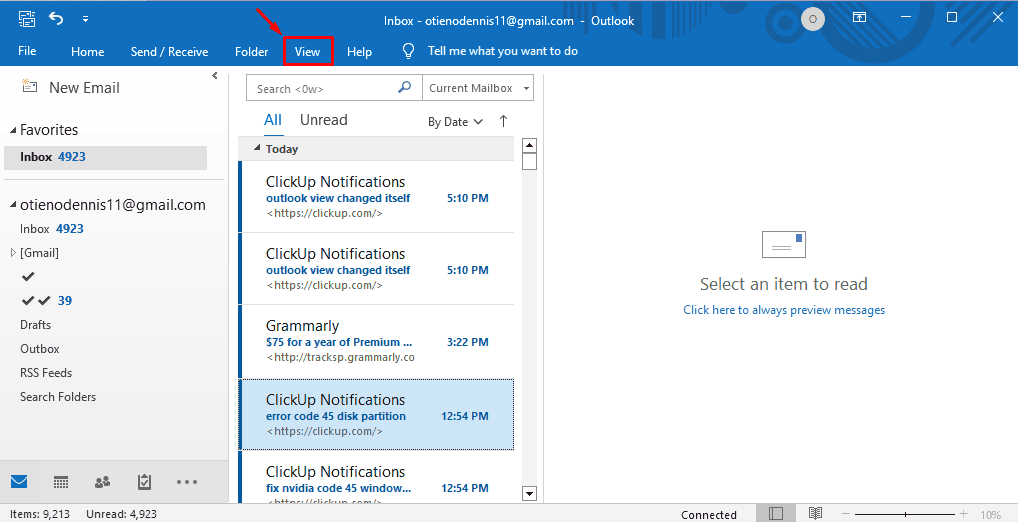
- Klik op Changende weergave en selecteer Voorbeeld of compact afhankelijk van de versie die u gebruikt.
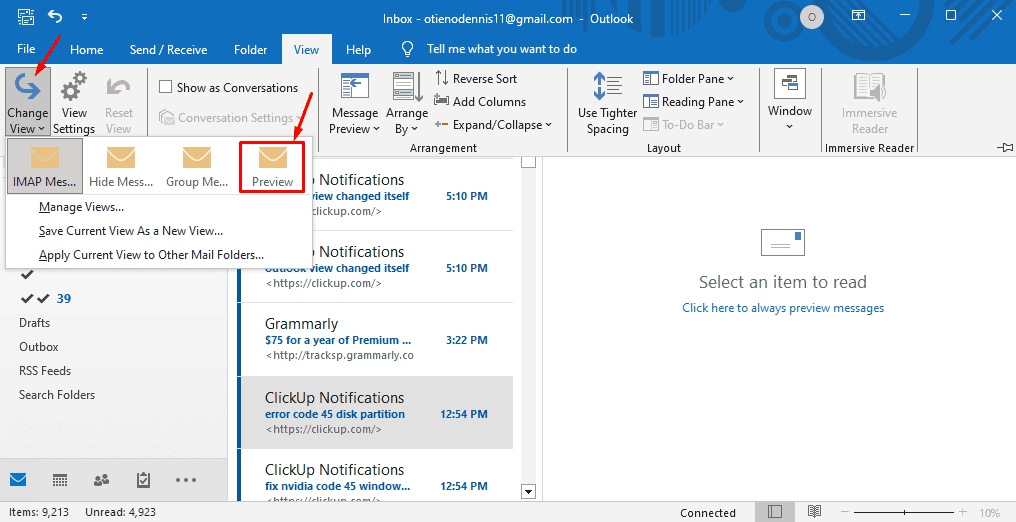
Start Outlook opnieuw en bevestig of de inbox de afzender weergeeft.
2. Wijzig kolommen
- Klik Bekijk dan klikken Bekijk instellingen.
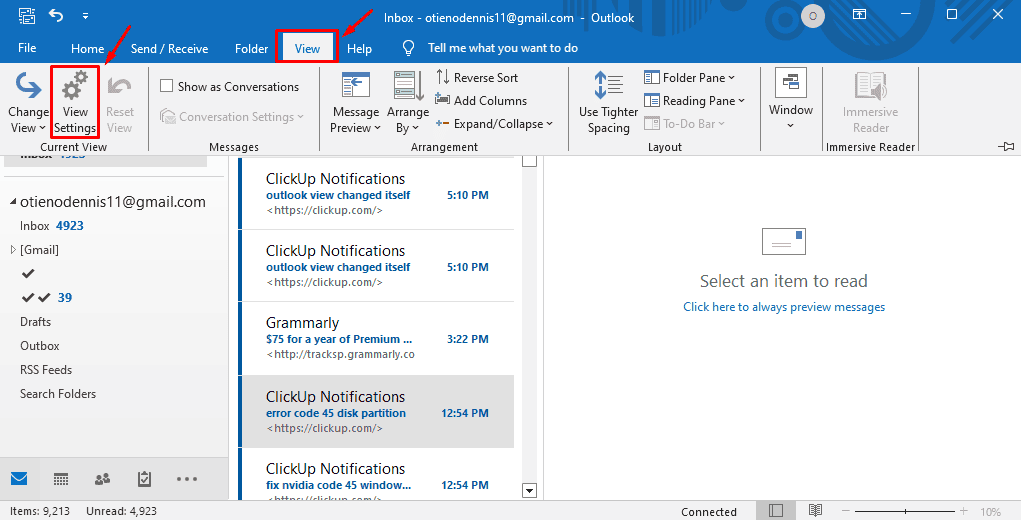
- Klik Kolommen…
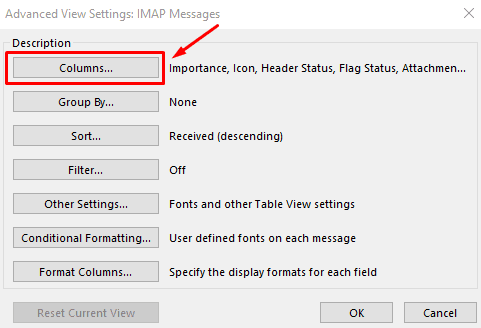
- kies Vanaf in de lijst (beschikbare kolommen).
- Klik op de Toevoegen knop met Van nog steeds geselecteerd om deze naar de rechterkant te verplaatsen.
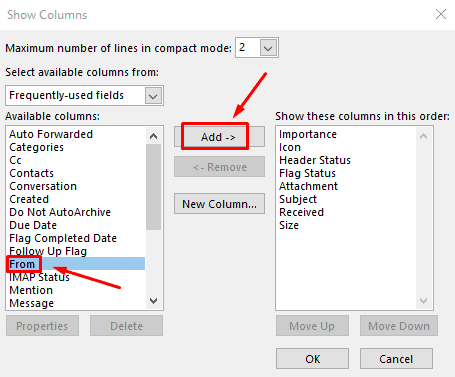
- Klik Move up vijf tot zes keer en druk op de OK knop.
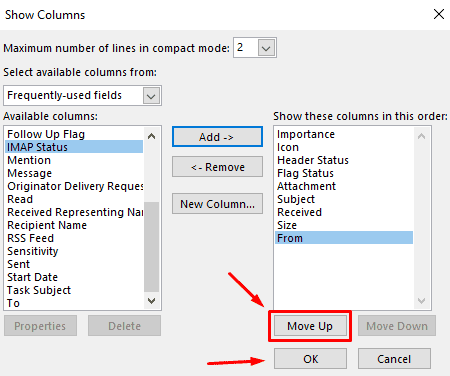
De afzender zou nu in de inbox moeten worden weergegeven.
3. Repareer de Outlook-app
- Open de startmenutype control panel in de zoekbalk en druk op Enter om het te openen.
- Klik Programma's.
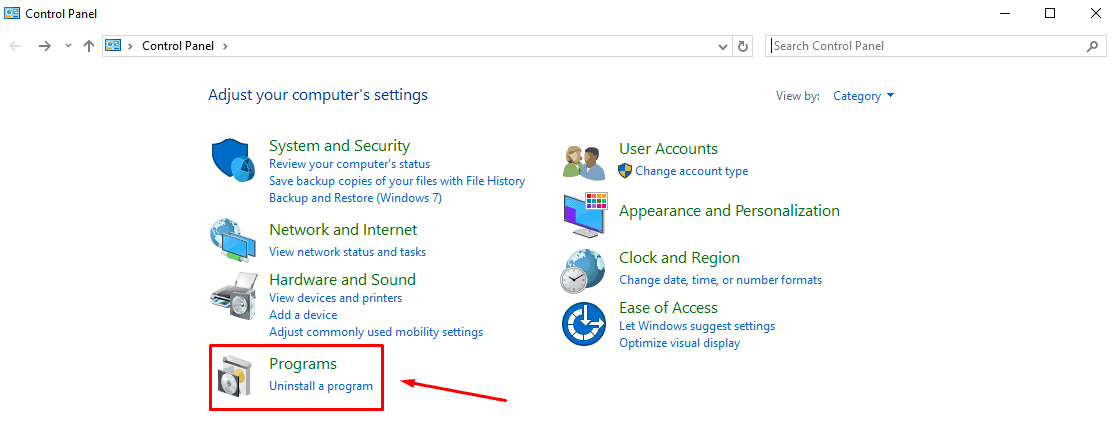
Klik Programma's en onderdelen.
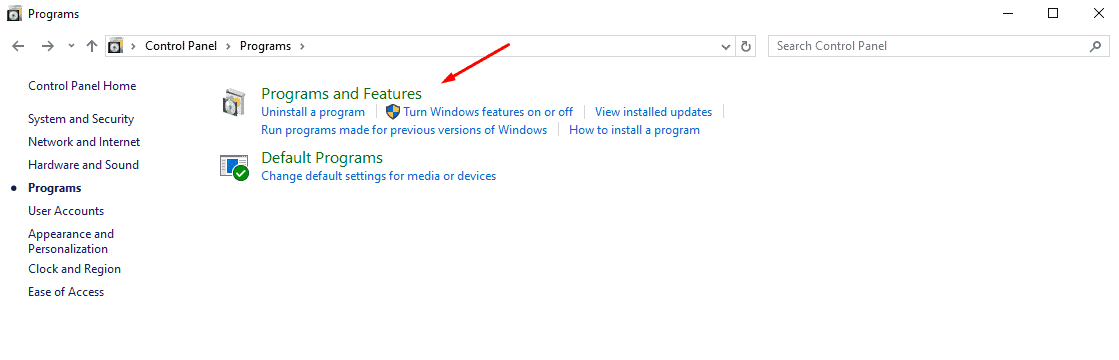
- Zoek Microsoft Office, klik er met de rechtermuisknop op en klik Veranderen.
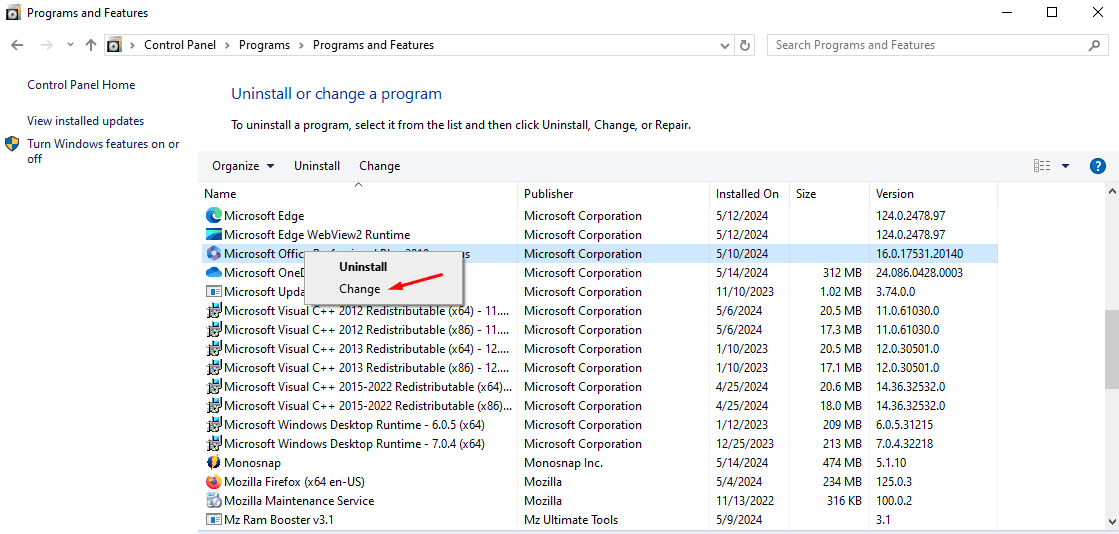
- Selecteer hoe u het wilt repareren en volg de instructies op het scherm. Als u klaar bent, start u Outlook opnieuw op.
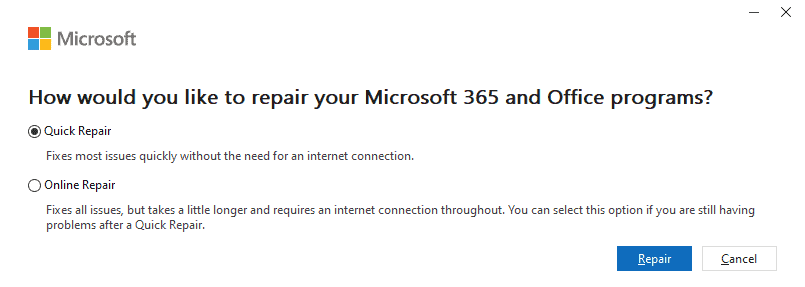
4. Schakel invoegtoepassingen uit
- Open Outlook, klik Dien inEn Select Opties.
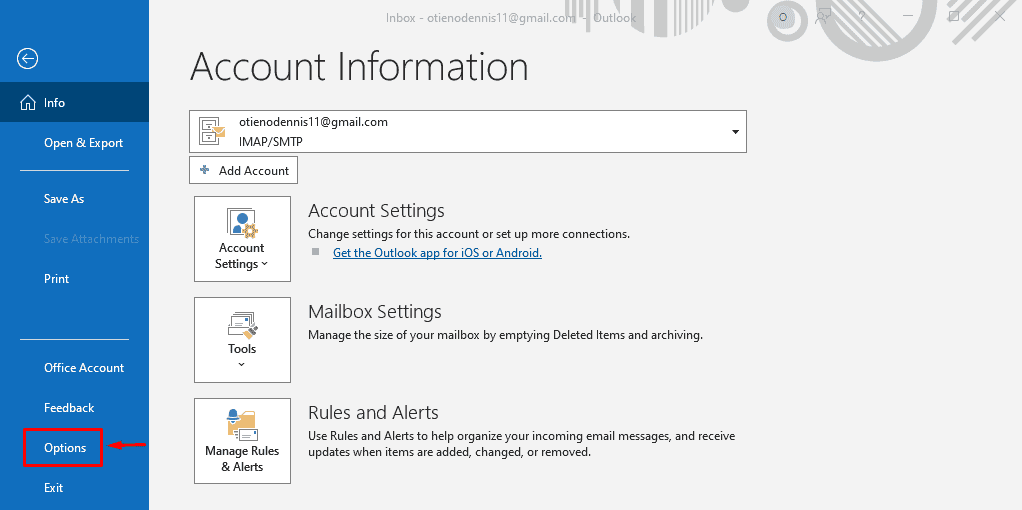
- Klik Add-insen druk dan op Gaan…
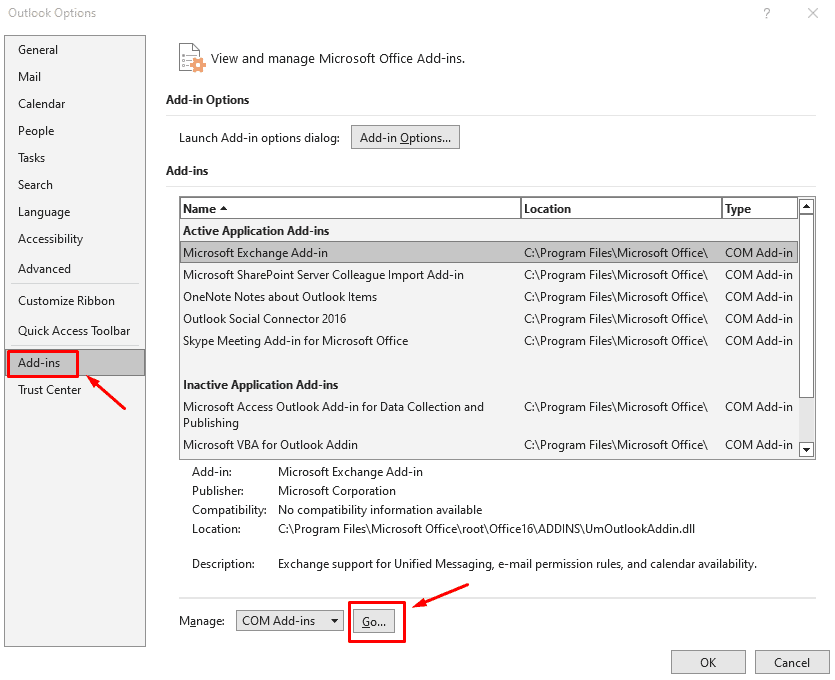
- Kies de invoegtoepassingen die u wilt uitschakelen en klik vervolgens op verwijderen. Werk de lijst af om degene te isoleren die problemen veroorzaakt.
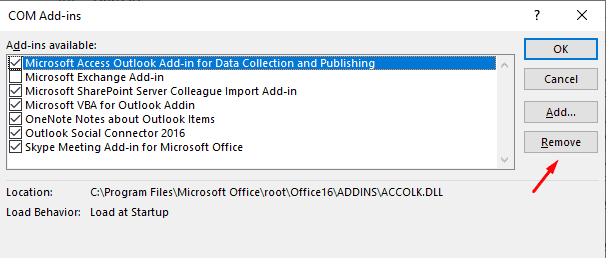
Extra snelle oplossingen
- Vooruitzichten bijwerken. Ga naar Bestand > Office-account > Office-updates > Nu bijwerken.
- Open Outlook in de schone weergavemodus. Druk op Windows-toets + R > Type Outlook.exe/cleanview > klik op Enter.
- Open Outlook in de veilige modus. Druk op Windows-toets + R > Type outlook.exe / veilig > druk op Enter.
Omgaan met een Outlook inbox waarin de afzender niet wordt weergegeven, kan frustrerend zijn, maar het is een veel voorkomend probleem. Gelukkig kun je het probleem eenvoudig oplossen als je de hierboven besproken oplossingen volgt. Laat me weten welke oplossing voor u heeft gewerkt in het commentaargedeelte hieronder.









Gebruikersforum
0 berichten